【従来版】メール便設定
「配送・送料」設定は、2024.01.24「upgrade版」がリリースされております。
順次、現在ご利用中の「従来版」からのアップグレード作業をおすすめください。(「配送・送料機能(upgrade版)」とは?)
アップグレード方法について詳しくは、ご利用開始のための手順(アップグレード手順)についてをご覧ください。
こちらは配送・送料に関する「従来版」のマニュアルになります。
以下に該当する店舗様は、本マニュアルをご覧ください。
- 「配送・送料機能(upgrade版)」未利用(「従来版」利用中)の店舗様
「「配送・送料機能(upgrade版)」切替え後(アップグレード完了)の店舗様」「2024.01.24以降futureshop新規発行店舗様」は、「配送・送料機能(upgrade版)」をご覧ください。
設定>配送・送料>配送サービス一覧>メール便
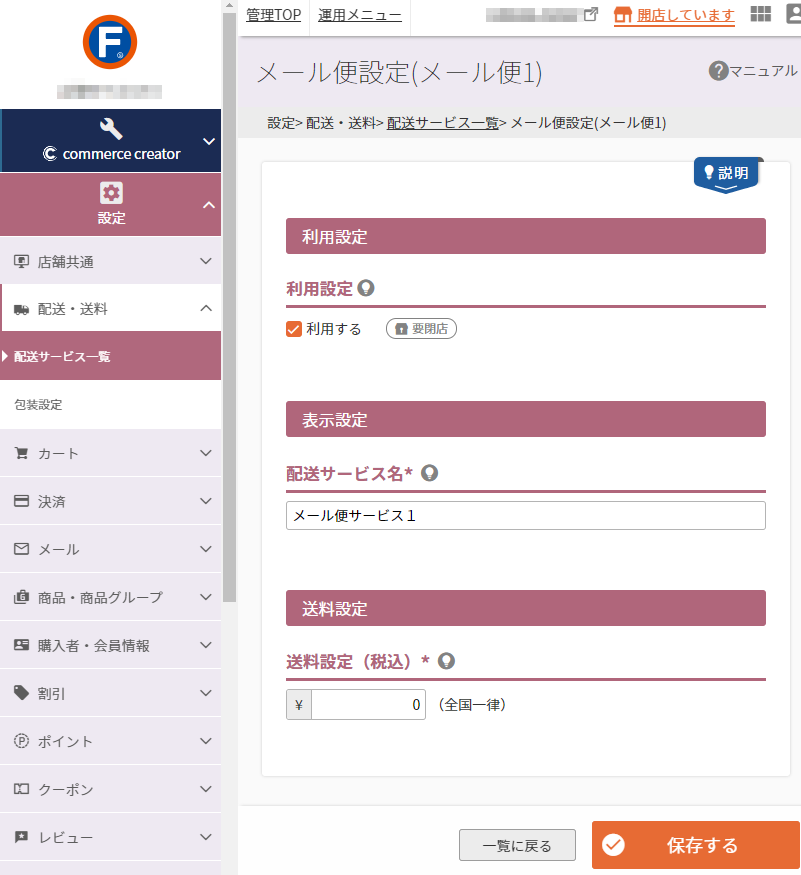
通常商品のメール便(ネコポスなど)の設定を行います。
運用>商品管理>商品新規登録・商品基本情報編集-配送サービス「メール便」を設定した商品をご注文の場合に選択できます。
設定していない商品を同時にご注文された場合には選択できません。
※定期・頒布会商品は別画面にて設定します。
※2024.08現在、一部地域では、ヤマト運輸のクロネコゆうパケットが提供されています。
設定項目
参照
- ご注意事項
はじめて設定される際や、設定項目を変更される際には必ずご確認ください。 - ユーザー画面での表示イメージ
- 設定や運用のコツ【虎の巻】
運用に関してのコツやよくある質問についてまとめています。
[メール便設定(定期)]ボタン

定期・頒布会オプション利用時のみ表示されます。
定期・頒布会用のメール便設定画面に遷移します。
別途送料を設定する際には必ずご確認ください。
利用設定
利用設定

「利用する」にチェックすると、運用>商品管理>商品新規登録・商品基本情報編集-配送サービス「メール便」を設定した商品をご注文の場合に、メール便を選択できるようになります。
表示設定
配送サービス名【必須】

メール便のサービス名称を変更できます。文字数:50字
表示イメージ
ご注文手続き画面上の「配送方法」の見出し名
「配送方法-[変更する]」ボタンよりひらく「配送方法モーダル」上の選択肢名
送料設定
送料設定【必須】

全国一律となります。文字数:半角数字9桁
送料の適用や複数商品購入時の送料計算についてはご注意事項をご覧ください。
ご注意事項
- 定期・頒布会商品は別画面にて設定します。
- メール便は、高額購入送料割引設定の対象です。
- メール便選択時は、「代金引換」「店頭払い」の選択はできません。
- メール便は、配送日・配送時間を指定・確認ができない配送方法です。
よってfutureshopにおいても、お客様(消費者)が配送方法に「メール便」を選択した際は「お届け日時指定」欄は表示されません。
「メール便」対応商品の設定と「メール便」送料の適用ルールについて
- 「メール便」対応商品の設定について
メール便をご利用いただくには、商品ごとに「メール便」対応設定を行う必要があります。
運用>商品管理>商品新規登録・商品基本情報編集-配送サービス「メール便」をチェックすると、お客様(消費者)に「メール便」を選択いただけるようになります。
※ただし複数商品購入時に、「メール便」対応の設定がされていない商品が含まれる場合は、選択できなくなります。
※同梱可能個数を設定していた場合は、設定個数を超えて「メール便」を利用できません。
※1回のご注文で配送可能な「メール便」は1通のみです。(複数便の配送はできません。) - 「商品個別送料」について
運用>商品管理>商品新規登録・商品基本情報編集-詳細情報[送料設定]にて「商品個別送料」を設定した場合でも、配送方法で「メール便」が選択された際には、「商品個別送料」は適用されません。 - 「送料込み」設定について
運用>商品管理>商品新規登録・商品基本情報編集-詳細情報[送料設定]にて「送料込み」を選択すると、配送方法で「メール便」が選択された際にも、「送料込み」設定が適用されます。
[5]の場合を除き、複数商品購入時も同梱可能個数であれば、送料込み(送料0円)となります。 - 「購入金額別設定」を利用設定している場合
設定>配送・送料>配送サービス一覧>宅配便設定-送料設定にて「購入金額別設定」を選択されている場合、宅配便では無効となる設定が、メール便では無効となりません。
設定に従い計算されます。 - 送料計算が行われない(後ほど連絡する)場合
設定>配送・送料>配送サービス一覧>宅配便設定-基本設定にて、以下のいずれかが選択されており、ご注文が設定条件に合致した場合には、送料計算は行われず「後ほどご連絡」となります。
A.送料設定にて、「注文時に送料を計算しない(後ほど連絡する)」
B.複数商品同時購入された場合の計算方法についてにて、「注文時に送料を計算しない(後ほど連絡する)」
C.複数同時購入かつ送料込み商品が含まれる場合の送料計算設定にて、「注文時に送料を計算しない(後ほど連絡する)」
※[C]のみ設定されていた場合は、いずれの商品も「送料込み」であれば送料込み(送料0円)となります。 - 「送料無料」設定をしている場合
設定>配送・送料>配送サービス一覧>宅配便設定-送料設定にて「送料無料」を選択している場合でも、「メール便」は送料無料対象外となります。
「送料とお支払い方法について」画面での表示について
「配送サービス」欄に表示できます。
ただし、自動表示されませんので、コマースクリエイター>メッセージ一覧にてご対応ください。
詳しくは、「配送サービスについて」をご覧ください。
NP後払い(即時与信)をご利用の場合
NP後払い(即時与信)をご利用の場合は、注意事項をご覧ください。